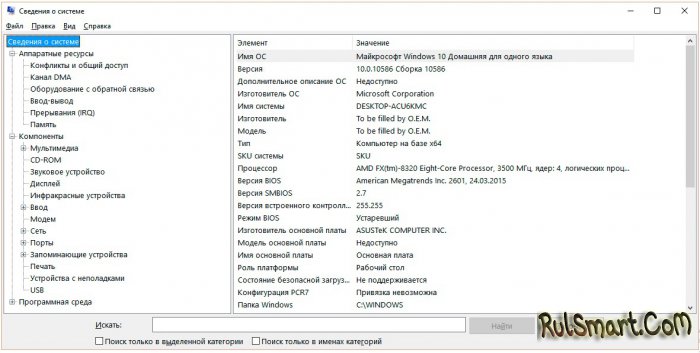|
|
Как узнать, какая материнская плата стоит в компьютере (инструкция для Windows) |
|
| | Просмотров: 1788 | |
|
Если нужно узнать, какая материнская плата установлена в компьютере, то есть два путин: поверить через интерфейс Windows, либо физически (разобрать системник). Второй вариант нужен, если компьютер не включается или слетела винда. Инструкция
Обратите внимание! К сожалению, утилита msinfo32 не всегда выводит информацию о мат. плате корректно. Бывает, что в графе «о модели» пишет «Недоступно». Тогда придется определять модель материнки другим способом. Например, можно воспользоваться популярной программой AIDA64 или CPU-Z. Если компьютер не включаетсяЕсли компьютер не включается, а нужно узнать модель материнской платы, то придется разобрать системник (если у Вас нет документации).
На этом все, таким образом, Вы сможете понять, какая мат.плата у Вас в компьютере даже. Если он не работает на данный момент. | |